Win10无法设置GeolocationService提示"系统找不到指定文件"怎么办
更新日期:2023-08-25 10:12:23
来源:投稿
手机扫码继续观看

全新的win10系统是支持定位服务的,而在使用前我们需要先开启GeolocationService服务。不过,现在有位用户在设置GeolocationService服务为自动时,却遇到了“系统找不到指定文件”的错误提示。这该怎么办呢?接下来,小编就给大家介绍下该问题的具体解决方法。
故障图如下:

解决方法如下:
1、按Win+R打开运行,输入regedit回车打开注册表编辑器。
2、在注册表中依次展开:HKEY_LOCAL_MACHINE\SYSTEM,并在该项下新建一个项,并命名为Services。
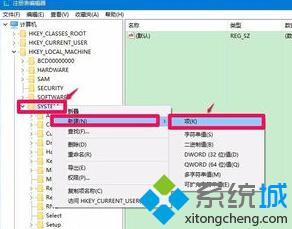
3、再在Services项下新建一个项,并命名lfsvcr。
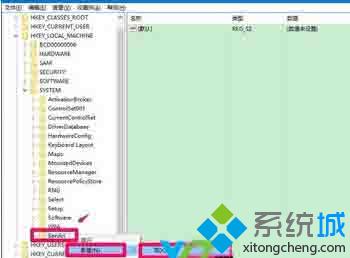
4、在lfsvcr右侧右击新建一个DWORD值,并命名为start。
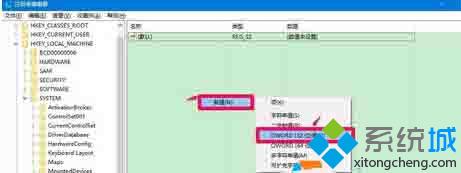
5、双击打开start,将其数值数据改为“2”,点击确定。
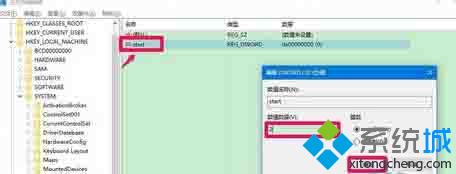
6、退出注册表编辑器,打开隐私——位置设置,就可将定位开关打开了。

通过上面几个步骤的简单操作,我们就能成功将GeolocationService服务设置为自动了!有同样需求的用户,不妨试着操作看看,相信会有不一样的惊喜!
该文章是否有帮助到您?
常见问题
- monterey12.1正式版无法检测更新详情0次
- zui13更新计划详细介绍0次
- 优麒麟u盘安装详细教程0次
- 优麒麟和银河麒麟区别详细介绍0次
- monterey屏幕镜像使用教程0次
- monterey关闭sip教程0次
- 优麒麟操作系统详细评测0次
- monterey支持多设备互动吗详情0次
- 优麒麟中文设置教程0次
- monterey和bigsur区别详细介绍0次
系统下载排行
周
月
其他人正在下载
更多
安卓下载
更多
手机上观看
![]() 扫码手机上观看
扫码手机上观看
下一个:
U盘重装视频











